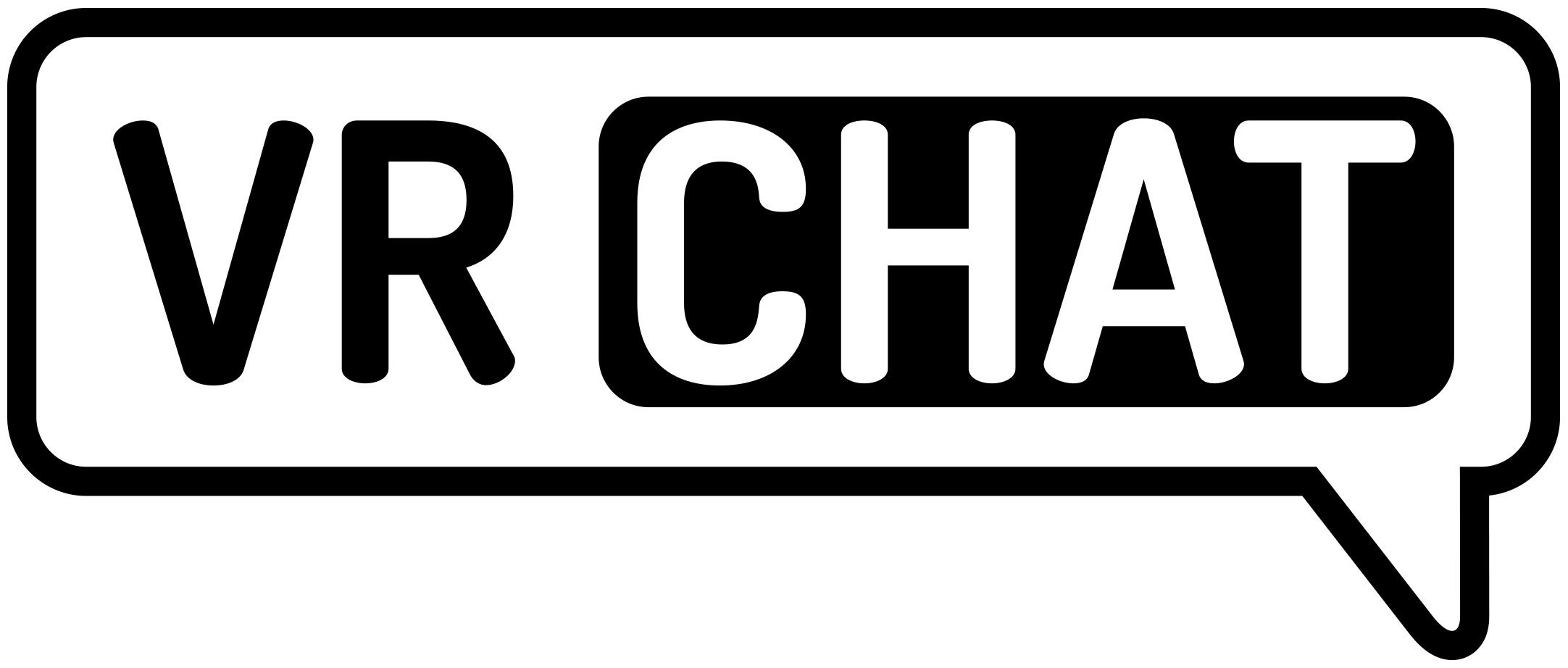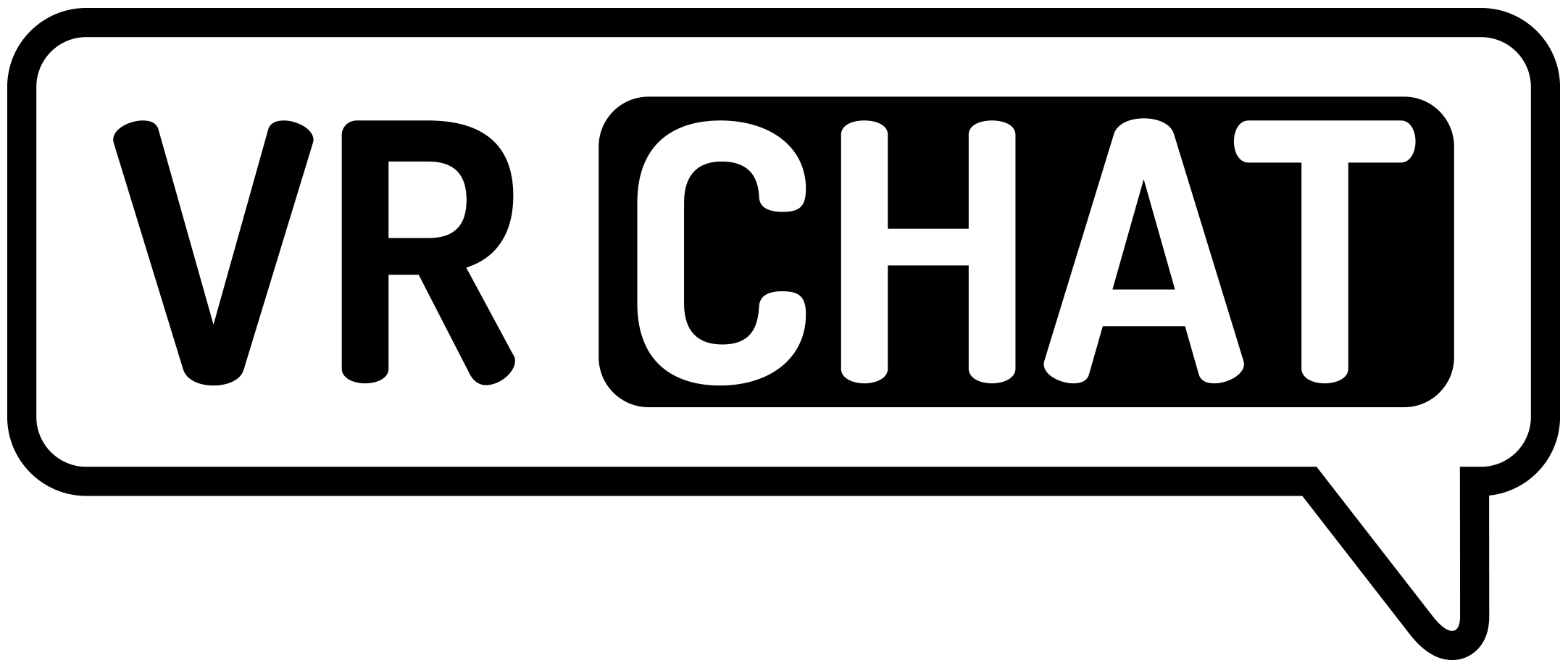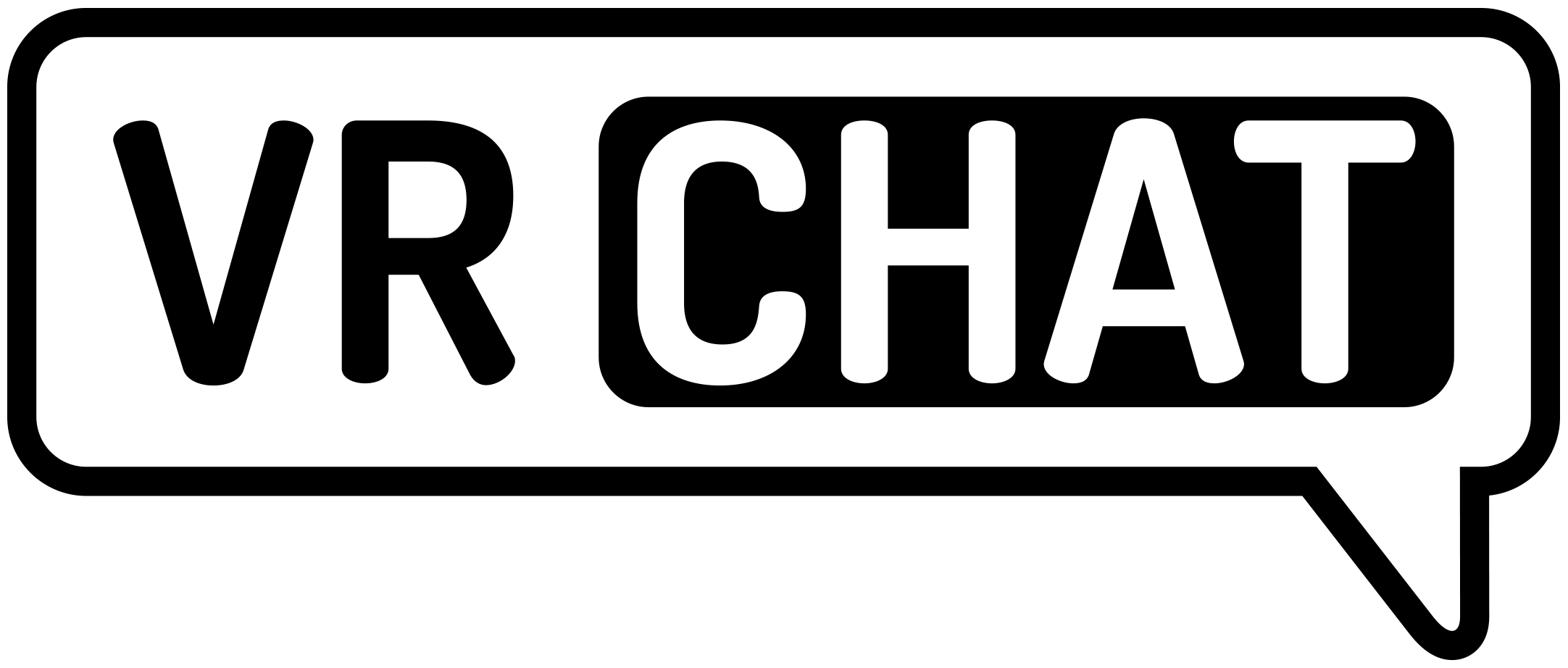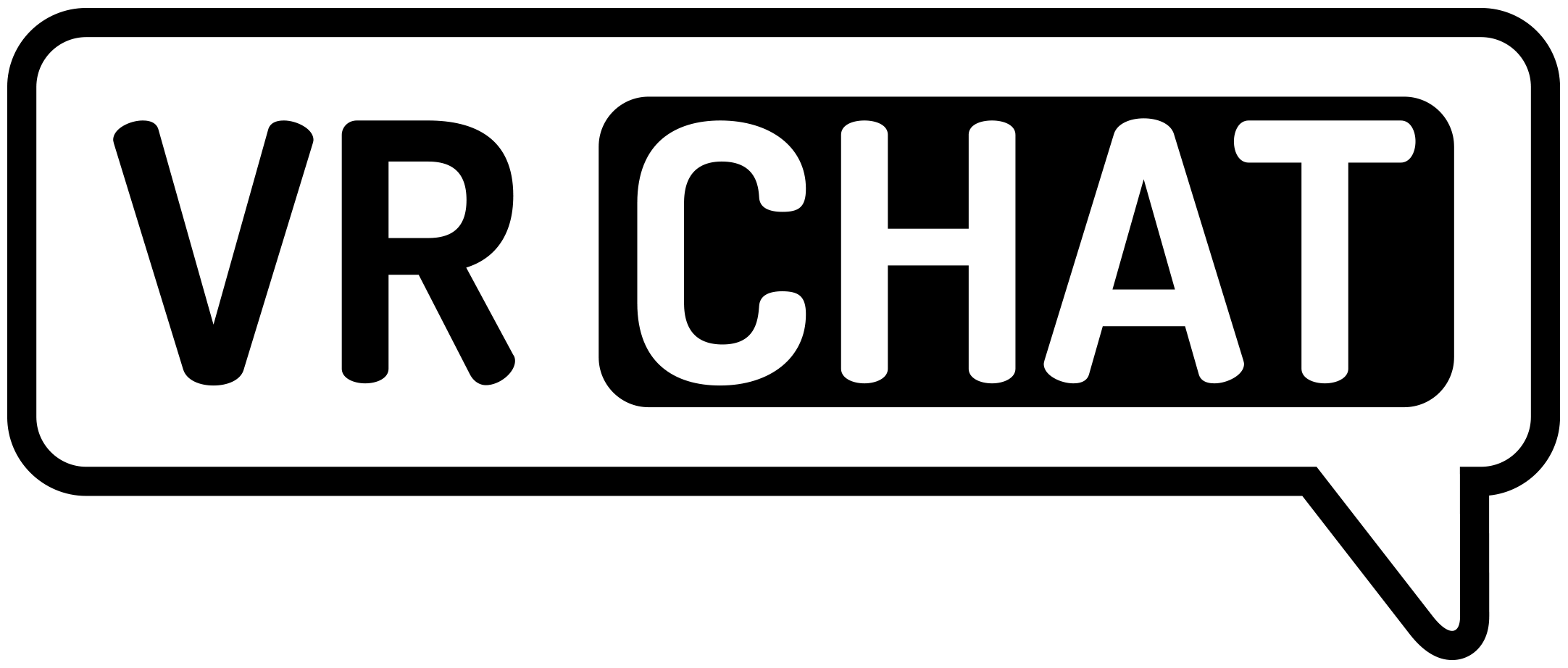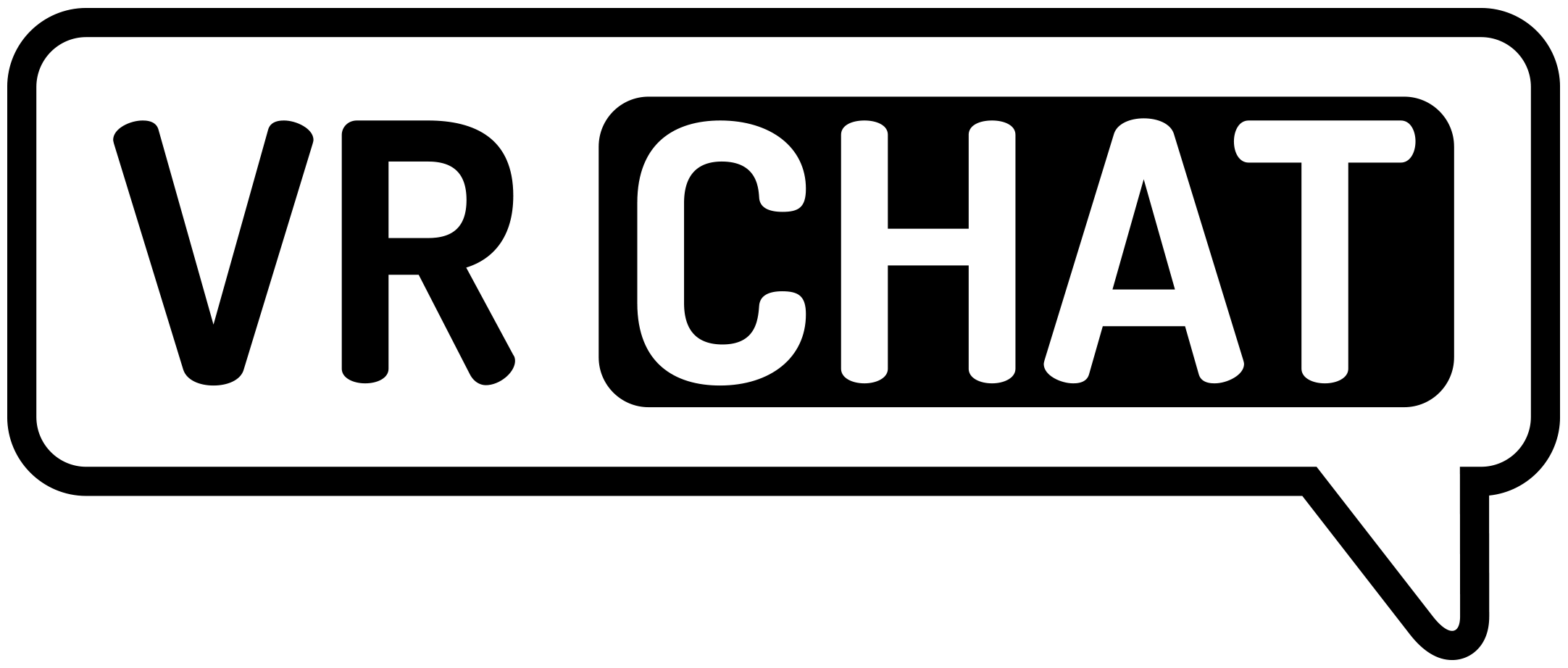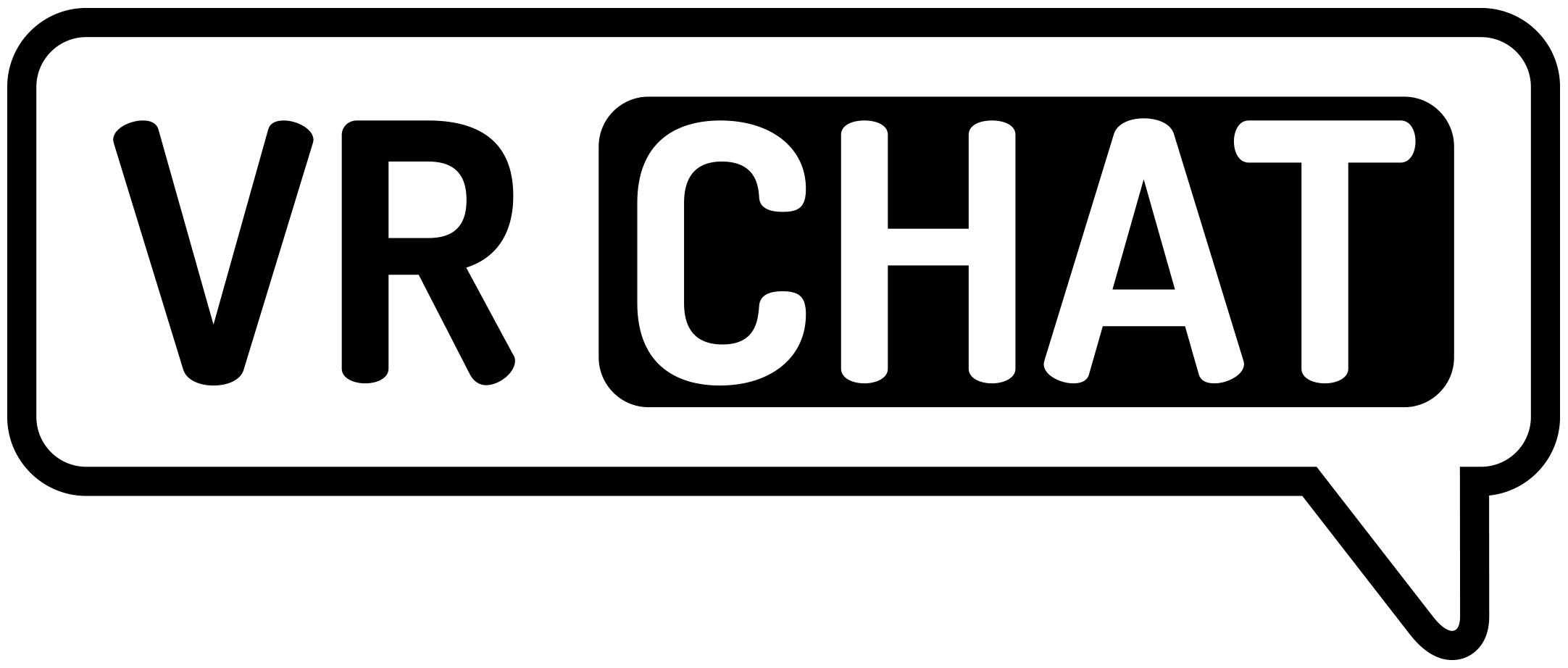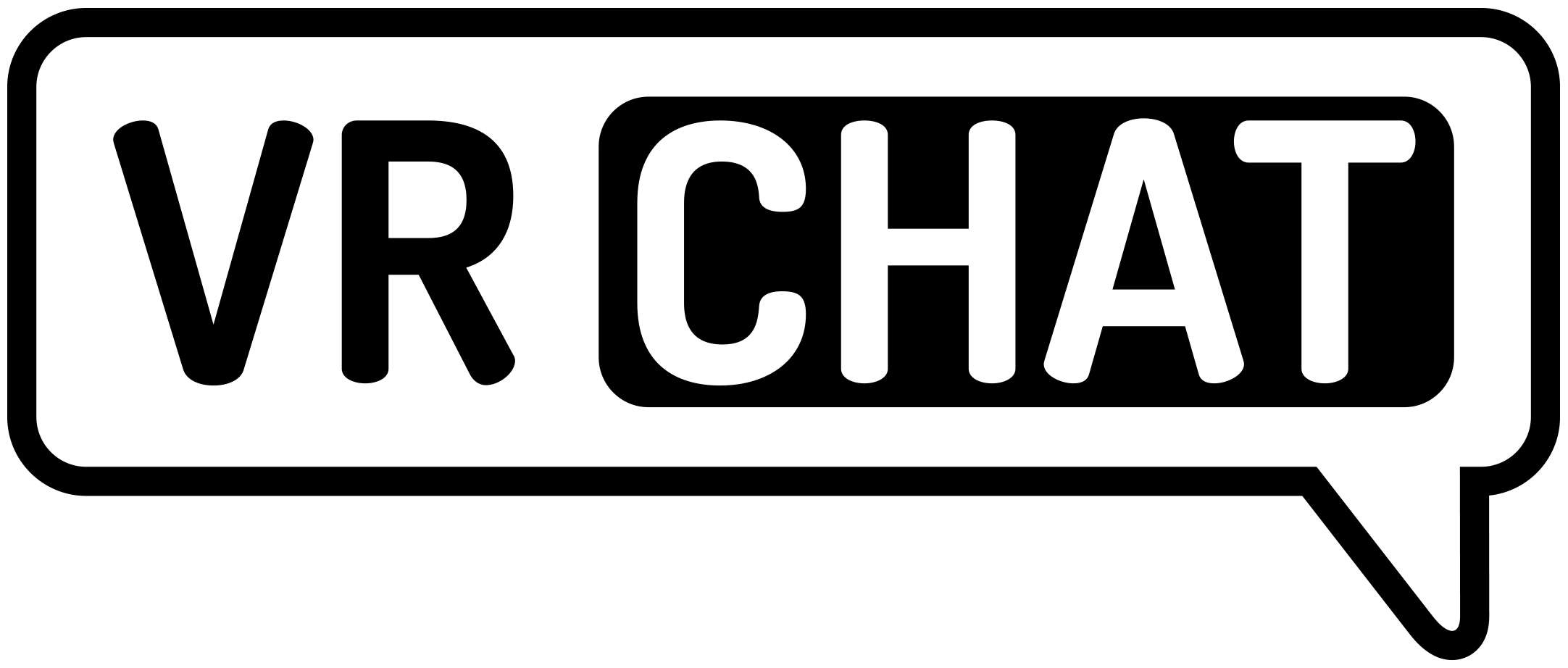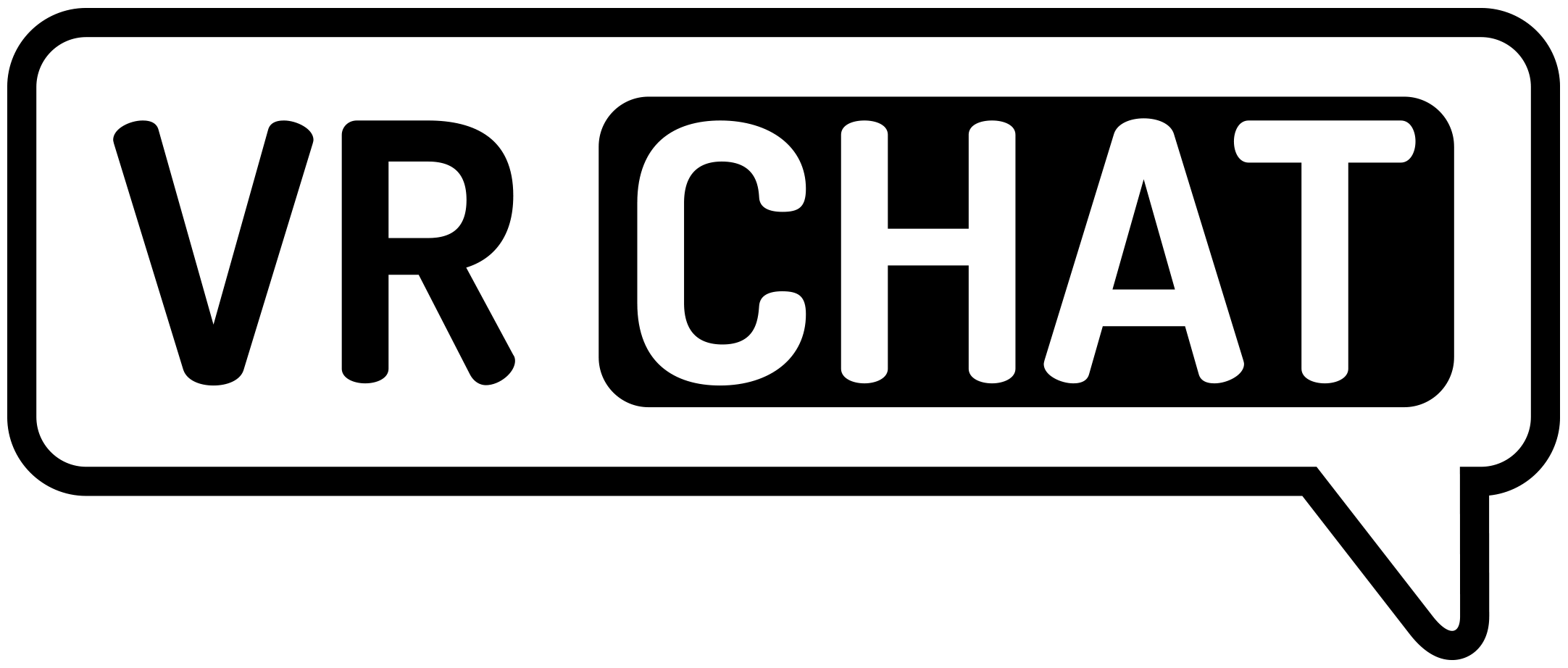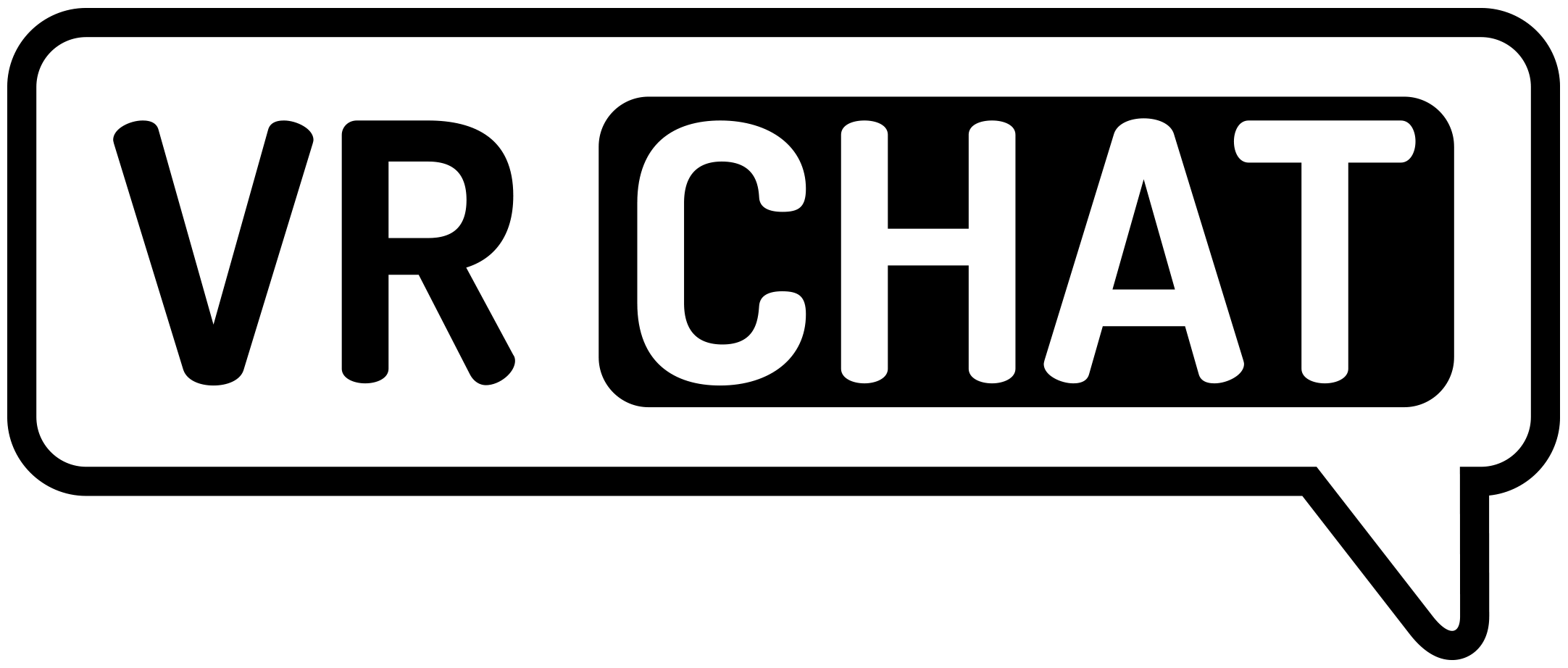12. 빛의 지배자, 셰이더 드디어 이 날이 오고야 말았다. 셰이더(Shader)...게임 엔진을 다루는 이에게 있어 셰이더는 게임 제작계의 엔드 컨텐츠라고 할 수 있는 것중에 하나이다. 다만 오늘 다룰 것은 테크니컬 디자이너들이 대상이 아니기 때문에 VRChat에서 자주 다루는 설정만 살짝 다루도록 하겠다. -빛 색상의 기본 이론 혹시 독자 분들은 이라는 것을 본 적이 있는가? 빛의 삼원색은 색의 삼원색과 달리 색을 합치면 합칠 수록 밝아지는 것이 특징이다. 컴퓨터의 모니터나 HMD에서 나오는 색들은 모두 빛의 삼원색에 근거한 색들이다. 빛의 삼원색은 3가지 색을 근원으로 하는데 한 번쯤은 들어본 적이 있을 것이다. 붉은색(R), 초록색(G), 파란색(B)를 말하는 것으로 합쳐서 RGB라 부른다. 그림..